数字化外型编辑器(DSE)

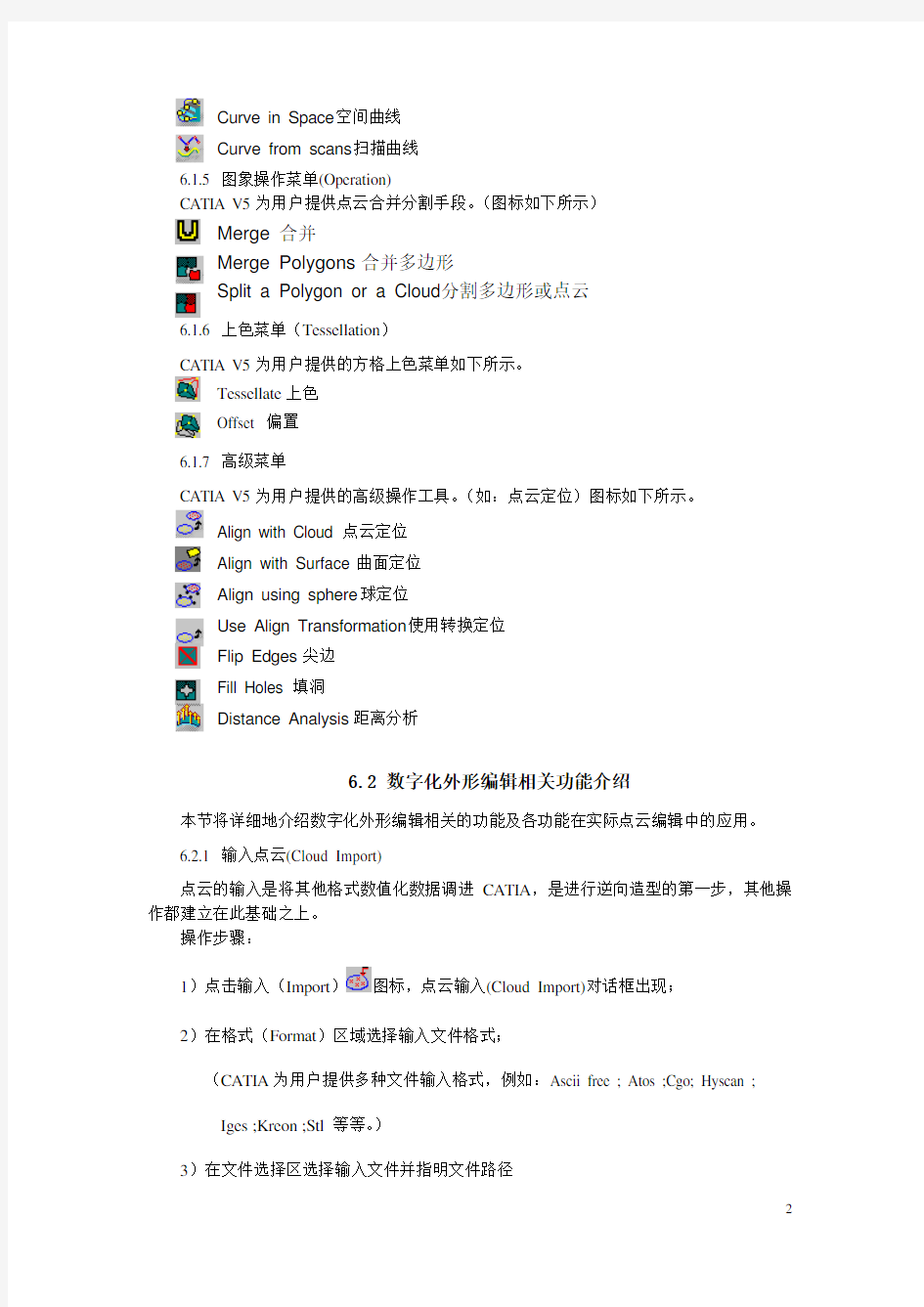
第六章数字化外形编辑器(DSE)
CATIA V5的数字化外形编辑器(DSE)提供数字化数据的输入、清理、组合、截面生成、特征线提取、实时外形及指令分析等功能。此模块用于逆向工程的前期,即在数字测量之后,CATIA其它过程之前。这些后续CATIA V5应用有:CLASS A曲面重建(利用FSS),直接多边形加工(利用CATIA Machinist),CAD环境下的电子样机空间分析(利用SPA),风格设计细化过程中的可行性检查(利用GSD),电子样机的早期加工过程仿真等。
6.1 相关的图像菜单
CATIA V5的数字化外形编辑器(DSE)模块由如下图标菜单组成:输入点云(Cloud Import)、输出点云(Cloud Export)、点云编辑菜单(Cloud Edition)、创建扫描线菜单(Scan Creation)、创建曲线菜单(Curve Ceation)、复位菜单(Reposit)、图象操作菜单(Operation)、分析菜单(Analysis)及上色菜单(Tessellation)等,下面将详细介绍各菜单用法:
6.1.1 点云输入 (Cloud Import)和点云输出 (Cloud Export)
点云输入 (Cloud Import) 和点云输出 (Cloud Export)是告诉你怎样输入/输出一个或多个描述数字化点的文件,提供多种文件输入/输出格式。满足CATIA V5用户逆向造型的需要。(图标如下所示)
Cloud Impor点云输入
Cloud Export点云输出
6.1.2 点云编辑菜单(Cloud Edition)
点云编辑菜单(Cloud Edition)为用户提供如何对点云进行操作编辑的手段,方便用户对点云过滤、删除及部分激活。(图标如下所示)。
Activating 激活
Filter 过滤
Remove 删除
6.1.3 创建扫描线菜单(Scan Creation)
扫描线生成菜单(Scan Creation) 生成扫描线
Planar Sections平行截面线
Curve on Cloud 投影扫描线
Scan on Cloud 点云扫描线
6.1.4 创建曲线菜单(Curve Ceation)
CATIA V5为用户提供了丰富的曲线生成功能,在数字编辑器模块中能够根据用户需要生成平面曲线、空间曲线。(图标如下所示)
Curve on Plane平面曲线
Curve in Space 空间曲线
Curve from scans 扫描曲线
6.1.5 图象操作菜单(Operation)
CATIA V5为用户提供点云合并分割手段。(图标如下所示)
Merge 合并
Merge Polygons 合并多边形
Split a Polygon or a Cloud 分割多边形或点云
6.1.6 上色菜单(Tessellation)
CATIA V5为用户提供的方格上色菜单如下所示。
Tessellate上色
Offset 偏置
6.1.7 高级菜单
CATIA V5为用户提供的高级操作工具。(如:点云定位)图标如下所示。
Align with Cloud 点云定位
Align with Surface 曲面定位
Align using sphere 球定位
Use Align Transformation 使用转换定位
Flip Edges 尖边
Fill Holes 填洞
Distance Analysis 距离分析
6.2数字化外形编辑相关功能介绍
本节将详细地介绍数字化外形编辑相关的功能及各功能在实际点云编辑中的应用。
6.2.1 输入点云(Cloud Import)
点云的输入是将其他格式数值化数据调进CATIA,是进行逆向造型的第一步,其他操作都建立在此基础之上。
操作步骤:
1)点击输入(Import)图标,点云输入(Cloud Import)对话框出现;
2)在格式(Format)区域选择输入文件格式;
(CATIA为用户提供多种文件输入格式,例如:Ascii free ; Atos ;Cgo; Hyscan ;
Iges ;Kreon ;Stl 等等。)
3)在文件选择区选择输入文件并指明文件路径
4)选项(Options)区:
a) 取样(Sampling):按百分比例显示。取样数字就是输入点云、扫描线等数
字化文件按百分之几取样
b) 比例因子(Scale factor):输入文件按输入比例缩放输入模型
c) 文件单位(File unit):输入数据采用的单位,与其他选项关系不大
5) 统计(Statistics):如果打开此开关,则显示输入文件相关信息,否则不显示
6)点击运用(Apply):显示点云
7)此时点击刷新(Update):将显示输入点云的边界框,通过拖拉边界框的绿色箭头调整要输入的大小
注意:边界框尺寸与可见点云尺寸一致
如果打开代替(Replace)按扭,将用新的点云代替当前点云。
8)一旦满意输入点云,点击 Ok确认,生成的元素将增加到结构数上
说明:编辑器能够记住上次输入文件路径。
根据输入文件格式的不同,点击More,还会显示更多的信息。
6.2.2 点云输出(Cloud Export)
在实际应用中,需要将CATIA中的点云用不同格式输出,CATIA也支持点云的输出。
当所输出的是扫描线,以扫描线输出;
当所输出是点云,以点云输出;
当既有点云,又有扫描线时,将以扫描线输出。具体操作步骤:
1)选择要输出的元素,然后点击输出
(Export) 图标,输出对话框出现
文件
格式
文件名文件路径
2)打通存贮文件的路径
3)输入文件名
4)选择存贮文件的格式(例如:Ascii ;Stl ; Cgo)
5)点击保存(Save),新文件存入硬盘;点击取消(Cancel),则不保存。
6.2.3击活部分点云(Activating)
在处理较大的点云数据时,工作焦点只是一个较小的范围,为了节省计算机资源,CATIA 允许用户只击活工作区域点云,而其他部分点云被隐藏。
操作步骤:
1)点击激活
(Activate) 图标和一片点云,激活点(Activate points)对话框出现
对话框中的运用(Apply)按扭被有效激活(Valid trap )按扭代替 有以下三种方法激活工作焦点
a) 拾取(Picking) 单个元素激活区:挑选要工作的焦点区域,点击OK 确定选择的区域 b) 圈定(Trap)单个激活区:挑选要工作的焦点区域,通过拖拉圈定线修改圈定区域的大小,点击OK 确定选择的区域
c) 圈定(Trap)多个激活区:挑选要工作的焦点区域,通过拖拉圈定线修改圈定区域的大小,点击有效圈定,使之有效,重复以上操作,直到需要的点云都激活,点OK 确定激活区。
若用拾取(Picking) 单个元素激活区,你可以根据水准(Level)选项直接激活:
水准(Level):①点(Point ) ②扫描线或格子(Scan or Grid ) ③点云单元 (element of a cloud) ④整个点云(global cloud )
若用圈定(Trap)激活区,你可以根据圈定类型(Trap Type )圈定激活区
圈定类型(Trap Type ):①矩形(Rectangular ) ②多边形(Polygonal ) ③开槽形(Spline )
注意:a)只要没有双击圈定的多边形,就能操作取消与重做
b )在挑选过程中,激活的点是用红颜色显示
c )在默认情况下,圈定线是用2D 显示,若旋转模型,则3D 显示
d )能够修改圈定区域通过拖动绿色箭头
e )能够生成多区域激活区,通过多次点击有效圈定
f )如果你圈定模型一部分,然后点击交换(Swap )按扭,则有效的部分是你未
圈定的那部分
2)能够选择保留部分
a)圈定线之内 b) 圈定线之外
3)能够通过选择部分点云召回全部点云:
a) 激活所有(Activate all)b)交换(Swap)
如果激活的是完整点云,则显示自由边,否则不显示。
6.2.4 过滤(Filter)
在处理许多数字化点云时,遇到数字化点密集,我们可以用CATIA中的过滤功能对点云进行处理,滤除多余的点
操作步骤:
1)点击过滤(Filter)图标和需要过滤的点云,过滤对话框出现
2)选择过滤类型:
a)均匀 ( Homogeneous) b)适度( Adaptative)
如果选用均匀 ( Homogeneous)过滤:则在过滤点云上出现一个绿色的过滤球,可以在均匀对话框中改变球的半径,也可以改变球的位置用鼠标点击点云。过滤原理:在球沿点云运动中,凡是在球里面的点将被一个点代替,其余点被隐藏。
注意:球的半径不能小于收集点云的步长
如果选用适度( Adaptative)过滤:则在适度过滤对话框中的数字所表示的意义是点云过
滤的弦差。用这种方法过滤,在平坦面将有较多的点被隐藏,而在曲率变化较大的地方将隐藏较少的点,这样可以突出曲率变化区域。
注意:当弦差为零时,可以恢复被隐藏的点
3)每点击一次Apply,点云和统计(statistics)区信息都会刷新一次
4)打开物理删除(Physical removal)选项,将删除被隐藏的点
5)点击OK,完成操作。
说明:a) 当物理删除(Physical removal)选项关闭时,所有过滤点只是隐藏,而不是删除
b) 不能过滤多边形
c) 点云过滤后不能取消
d) 当你过滤扫描线或格子时,实际上是扫描线或格子隐藏,新的扫描线或格子
生成
e) 被物理删除的点不能恢复
6.2.5 删除 (Remove)
删除在点云处理特别有用,你可以删除不需要的点,对点云进行清理,方便后面造型处理。
操作步骤:
1)点击删除图(Remove) 标和点云,删除对话框出现
2)有以下三种方法选取要删除的区域:
a) 拾取(Picking) 单个元素删除区:挑选要工作的焦点区域,点击OK确定选
择的区域
b) 圈定(Trap)单个删除区:通过拖拉圈定线修改圈定区域的大小,点击OK确
定删除的区域
c) 圈定(Trap)多个删除区:通过拖拉圈定线修改圈定区域的大小,点击有效圈
定,使之有效,重复以上操作,直到要删除的点云都选上,点OK确定删除。
若用拾取(Picking) 单个元素删除区,你可以根据水准(Level)选项直接删除:水准(Level):①点(Point)②扫描线或格子(Scan or Grid)③点云单元(element of a cloud) ④整个点云(global cloud)
若用圈定(Trap)删除区,你可以根据挑选类型(Trap Type)圈定删除区
挑选类型(Trap Type):①矩形(Rectangular) ②多边形(Polygonal) ③开槽形(Spline)
注意:a)只要没有双击圈定的多边形,就能操作取消与重做
b)在挑选过程中,删除的点是用红颜色显示
c)在默认情况下,圈定线是用2D显示,若旋转模型,则3D显示
d)能够修改圈定线通过拖动绿色箭头
e)虽然删除和激活对话框相似,操作也大体相同,但还是有细微差别:
①删除的点不能恢复
②所有自由边都显示
6.2.6 平行截面线(Planar Sections)
该功能是用一组平行面截点云产生截面线,具体操作步骤:
1)点击平面截面线(Planar Sections)图标和做截面线的点云,平面截面线对话框出现
对话框自己默认参考平面、截面数和步长。自己定义参考平面是非常有用的,能定义任何位置的参考平面;另外,在固定(Fix)区可以选用是用步长定义截面线,还是用截面数定义截面线
2)根据需要,在平面定义(Plane Definition)区挑选参考面类型:
a) 选预先定义平面XY平面; XZ平面;YZ平面
b) 点罗盘按扭,根据罗盘的方向选择参考面
c) 点平面按扭,将一个已存在的平面作参考平面
d) 点截面导线按扭,选择一条曲线,截面线将与此曲线正交
3)参考面确定后,可以改变它的方向通过拖动参考面中心绿色箭头,也可以按交换(Swap)按扭改变方向。
4)如果需要,你可以在任何面上挑选一条或者两条曲线作为限制线,选第一条曲线,则它的名字将出现在First Curve区域,选第二条就出现在Second Curve区域。
若用另外一条限制线替代已选的限制线,击活被代替线区域,然后选替代线。
5)定义切割面:
a) 用步距定(Step)义切割面
①打开固定(Fix)区的步距(Step)
②在步距(Step)对话框中输入步距
③在数量(Number)对话框中输入切割面数或者拖动绿色箭头达到你需要的面数。(数
量对话框的数字会自动更新)
b) 用数量(Number)定义切割面
①打开固定(Fix)区的数量(Number)
②在数量(Number)对话框中输入数量
③在步距(Step)对话框中输入步距或者拖动绿色箭头达到你需要的步距。(步距对话框
的数字会自动更新)
你能够打开无限制(Infinite)截面选项,(尤其在模型较大时,此选项非常有用)在荧屏上显示的平面仅仅代表参考面的位置,你需要定义截面步距
6)切割面影响区(Influence Area):当点云较稀时,截面可能与点云不相交,切割面影响区就是指如图黄颜色所包含点的区域,根据需要自己定义区域的宽窄
7)截面线类型:
a) 独立型(Distinct):每条截面线都独立地出现在结构树上
b) 成组型(Grouped into one element):形成的截面线以组的形式出现在结构树上
8)点击Apply,然后OK,截面线名字出现在结构树上。
虽然在点云上形成截面线是简单快速,但是效果没有在多边形作的好;
截面线可以以ASCII的文件格式输出。
6.2.7 点云曲线(Curve on Cloud )
将曲线投影到点云上所生成的线。具体操作步骤:
1)点击点云曲线图标(Curve on Cloud ),出现曲投影对话框
2)选择投影线和目标点云
3)运用罗盘选择投影方向:将罗盘移到要投影的曲线上,拖动罗盘选择方向,此曲线将沿罗盘W-轴投影;或者确定罗盘选项“锁定平行屏幕方向”是激活的,并且你想投影的模型平面曲线也是平行屏幕。
4)如果目标是点云,为投影线确定离散点数。例如:10或20
5)如果目标是点云,你可以设定焦点距离,输入的曲线是离散的,而每个离散点又投影到点云上,焦点距离就是离散点之间投影到点云间的距离
6)如果目标是一个多边形,你可以设定弦差,这条投影曲线通过弦差进行离散,而且每个离散点根据弦差投影在多边形上。
7)点击Apply,刷新结果,OK确定结果,扫描线出现在结构树上。
6.2.8 生成扫描线(Creating Scans on Cloud)
1) 点击创建扫描线(Creating Scans on Cloud)图标和点云
2) 在点云上点击点,即可创建扫描线
3) 双击退出操作,扫描线出现在结构树上
注意:a) 在选点时,经常用到取消和重做
b) 一条扫描线不能在几片点云上生成
c) 如果按住Ctrl键移动指针,扫描线被显示
6.2.9 平面曲线(Curve on Plane)
1)点击平面曲线(Curve on Plane)按钮
2)用3D罗盘定义,或者选一个预先生成面作为曲线生成面
3)通过平面对话框定义曲线生成方式:
a) 选通过点(Through Points)类型:此曲线是通过每个点的多圆弧曲线
b) 选逼近点(Near Points)类型:此曲线是单圆弧曲线,光滑通过所选的点
c) 选控制点(Control Points)类型:所选的点是此曲线的控制点
d) 如果点击封闭图标:将生成封闭曲线
4)能从显示框中选一个显示类型
a) 如果分析曲率,点击曲率分析图标
b) 点击显示或隐藏网格图标,显示或隐藏平面网格
c) 点击第三个图标,显示曲线和选点之间的距离(仅在逼近点(Near Points)类型中有
用)
5)在空间或几何体任选一点作为曲线的起始点
6)通过鼠标选择曲线要经过的点,当移动鼠标时,曲线的边界能够预览
7)双击鼠标或OK对话框,曲线生成在结构树上
注意:a) 当控制点少于六点时,可以生成一条单圆弧曲线,若多于六点,系统自动转化多圆弧曲线
b) 只要点击第一点,曲线所在平面就不能修改
c) 不能生成封闭曲线,若不点封闭图标
d) 能生成与生成平面成特殊角度的对称曲线:
① 点击对称(Mirror Symmetry )图标,在生成平面上显示一条通过第一点
的轴线,显示的数字是一个与生成面成的角度
② 可改变角度数值通过右击角度数值编辑角度调节器,或者通过操纵器直截改变
对称轴
③ 移动指针,点击希望移动的第二点,对称轴能预览
6.2.10 创建空间曲线(Curve in Space ) 1) 点击空间曲线(Curve in Space
)图标,几何曲线对话框出现
2) 通过平面对话框定义曲线生成方式:
a) 选通过点(Through Points )类型:此曲线是通过每个点的多圆弧曲线 b) 选逼近点(Near Points )类型:此曲线是单圆弧曲线,光滑通过所选的点 c) 选控制点(Control Points )类型:所选的点是此曲线的控制点 d) 如果点击封闭 图标:将生成封闭曲线
3) 能从显示框中选一个显示类型
a) 如果分析曲率,点击曲率分析 图标
b) 点击显示或隐藏网格 图标,显示或隐藏平面网格
d) 点击第三个图标,显示曲线和选点之间的距离(仅在逼近点(Near Points )类型中有
用)
4) 移动指针,点你想通过的点,在几何体上有小圆点,它让修改点击点的位置 5) 点击OK ,曲线生成在结构树上
注意:a)使用控制点类型时,控制点少于六时生成单圆弧,多于六时生成多圆弧
b) 不能生成封闭曲线,若不点封闭图标
6.2.11形成扫描曲线(Curve from scans )
1)点击形成扫描曲线(Curve from scans
)图标,扫描曲线对话框出现
2)选择一组扫描线,一组临时的曲线出现在扫描线上,显示曲线与扫描线偏差的最大值和最小值
3)减少精度要求将减少偏差值
4)修改曲线生成类型
a) 光滑(Smoothing):曲线被光滑生成通过扫描线所支持的点
b) 插补(Interpolation):曲线被插补生成通过扫描线所支持的点
5)定义分割角:如果曲线到达此角,分点显示,曲线分成两条
6)点击OK,曲线生成,加到结构树上
6.2.12合并点云(Merging Cloud of Points)
1)点击合并(Merging Cloud of Points)图标,点云合并对话框出现
2)选择需要合并的点云,点云清单出现在对话框里
3)从合并清单中删除一片点云:激活清单要删除点云的名字,打开删除选项
4)替代一片点云:从清单中删除被替代的点云,然后选替代点云
5)点击OK,点云合并完成,新的名字出现在结构树上
6.2.13合并多边形(Merging Polygons)
1点击合并多边形(Merging Polygons)图标,多边形合并对话框出现
2)选择需要合并的多边形,多边形清单出现在对话框里
3)从合并清单中删除一片多边形:激活清单要删除多边形的名字,打开删除选项4)替代一片多边形:从清单中删除被替代的多边形,然后选替代多边形
5)点击OK,多边形合并完成,新的名字出现在结构树上
6.2.14分割多边形或点云(Splitting Polygons or Clouds)
1)点击分割多边形或点云(Splitting Polygons or Clouds
)按钮,分割多边形或点云对
话框出现
2)选择一个需要分割的点云或多边形
3)挑选分割部分,此操作与激活操作一样
4)点击OK,分割完成
说明:a)原始元素仅仅被隐藏,新分割成的两元素加在结构树上
b)加在结构树上的两元素,Split1是原始元素剩下部分,Split2是原始元素被选的部分
c) 如果选择的是空的或者是全选,则不产生新的分割元素
d) 恢复原始元素:
①将原始元素从不显示转化到显示
②运用合并,将分割元素合并在一起
6.2.15显示选项(Display Options)
1)点击显示(Display Options )图标,显示对话框出现
2)选择需要修改的点云,(CATIA建议根据云的类型选择显示类型)
3)如果是点云:
a) 从列表中选出代表点的符号
b) 利用取样(Sampling)选项,选择点云按百分之几显示,默认值为100%
取样(Sampling)=100%取样(Sampling)=25%如果是扫描线或网格:
a) 作为点线或作为点显示
b) 显示它们方向性(未实现)
如果是多边形:
a)三角边显示
b)自由边显示
c)用粗白线显示不重叠的面和它们的顶点
c) 如果用三角形显示,并且三角形接受非重叠边,那么它们的边将作为规则的白线显示;在上色情况下,如果要求显示自由边,则用黄色
d) 光滑显示
说明:a)如果激活的仅仅是部分点云,自由边将不显示
b)如果删除一部分点云,剩下部分的自由边将显示
c) 能改变一个元素的颜色,在属性的图解选项内
6.2.16 上色(Tessellate)
1)点击上色(Tessellate )图标,点云多边形面对话框出现
2)选择一片点云,一个与模型相适应的近似数出现在邻近对话框中,此数值所代表的意义是:显示的三角形面最大边的距离,它依赖点云的离散程度。对话框中的数值根据需要更改,在点云中形象化为一个绿色球,能够改变球的位置通过鼠标的点击点云
3)打开显示选项:
a) 三角形(Triangles):用三角形显示多边形
b) 上色(Shading):模拟事物表面显示,有两种显示类型:
① 扁平(Flat):光线与三角形法向一致
② 光滑(Smooth):光线将与三角形切向一致,给人高质量的感觉
4)打开网状(Mesher)选项
a) 3D Mesher:这是一个复杂的多边形计算,这个计算时间随着模型的尺寸和复杂程度而
增加。在做此操作时,最好预先过滤
b) 2D Mesher:快速简单获得多边形面
5)点击Apply刷新结果,点OK就获得一个新多边形面
说明:增加邻近数值可以提高多边形面的质量和减少孔洞的产生,但是找到一个既没有孔洞,又没有产生多余三角形面的邻近数字是比较困难的
6.2.17偏置多边形(Offsetting the Polygon)
1)点击偏置(Offsetting the Polygon)图标,偏置多边形对话框出现
2)选择多边形
3)输入偏置数,偏置多边形被显示,绿色箭头代表偏置矢量
4)若打开创建扫描线,则生成自由扫描线
5)点击Apply刷新结果,点OK完成此操作,偏置多边形加在结构树上
6.2.18 Flip Edges
1)点击Flip Edges图标和一片云,尖边对话框出现
2)输入Flip Angle 这个角度是两个三角形共同边旋转的角度
3)点击Apply,Flip Edges将高亮度显示
4)OK,完成操作
6.2.19填洞(Filling Holes on Polygons)
1)点击填洞(Filling Holes )图标和一个多边形面
2)点一个多边形面,指针靠近孔洞的边,出现一个白色三角形,点三角形,洞被填上3)双击退出此操作
说明:a) 可以取消,但不能重做
b) 孔洞必须封闭
c) 孔洞必须小
d) 孔洞几何重心不能超出孔洞
d) 白三角形边靠近几个孔洞时,只能填一个孔洞
ArcGis影像配置及数字化
实习影像配准及地图数字化 一、主要内容 1.利用影像配准(Georeferncing)工具进行影像数据的地理配准 2.编辑器的使用(点要素、线要素、多边形要素的数字化) 3.数据加载的联系:将野外实习定位的GPS点加载到图层中 4.地图整饰输出并撰写实习报告 二、具体任务 首先利用影像配准(Georeferncing) 工具进行影像数据的地理 配准,并以配准后的地图为底图进行分层矢量化,将野外实习定位的GPS点加载到图层中,加上经纬度、比例尺和指北针等地图要素输出。 注意:在基于ArcMap 的操作过程中请注意保存地图文档,每次生成的数据都在文件名称后面加上你自己的学号,并注意截图撰写实习报告。 三、具体内容 第1步 地形图的配准-加载数据和影像配准工具 数据:南京市江浦镇地形图 1:10000 地形图――江浦镇.tif 所有图件扫描后都必须经过扫描 配准,对扫描后的栅格图进行检查, 以确保矢量化工作顺利进行。 打开ArcMap,添加 “Georeferncing”工具栏。
●把需要进行配准的影像—江浦镇.tif增加到ArcMap中,会发现“Georeferncing”工具栏中 的工具被激活。 第2步 输入控制点 ?在配准中我们需要知道一些特殊点的坐标,即控制点。 ?控制点可以是经纬 线网格的交点、公里网格的交点或者一些典型地物的坐标。 ?我们可以从 图中均匀的取几个点。如果我们知道这些点在我们矢量坐标系内坐标,则直接输入控制点的坐标值,如果不知道它们的坐标,则可以采用间接方法获取-从矢量数据中选取。 ?通常,先在图像的四个角选择4个控制点,然后在中间的位置有规律地选择一些控制点能得到较好的效果 ●在“”工具栏上,点击“”按钮。
数字化技术与产品开发
数字化技术与产品开发复习题 1、数字化设计概念:将计算机设计用于产品设计领域,通过基于产品的数字化平台,建立数字化的模型等,在产品开发应用当中,达到减少或者是没有实物模型的一种开发技术。 优点:1、没有实物模型 2、适用于并行设计 计算机在制造业中的作用:a、对生产过程进行监控b、用计算机进行产品研发 2、各英文缩写所代表的含义: DD:数字化设计 DM:数字化制造 DB:数据库 CACD:计算机辅助概念设计 CAGM:计算机辅助几何建模CAPP:计算机辅助工艺规划 CAP:计算机辅助规划 CATD:计算机辅助刀具设计 CAE:计算机辅助工程 CAM:计算机辅助制造 PDM:产品数据管理 FE:有限元 FEM:有限元法 PLM、产品全生命周期管理 AI:人工智能 3、考题知识点: 与传统新产品开发方式比较,计算机及其相关应用技术的引入使得整个制造业在“快交付、易变型、高质量”方面取得了显著的优势,同时也大大降低了除时间以外的其他制造成本。 计算机的主要作用可以大致划分为两大方面:一是监控各种硬件设备在生产过程中正常运行;二是辅助设计人员参与产品开发周期的各个阶段。 数字化的核心是离散化,其本质是将连续的物理现象、设计过程中出现的物理量、设计过程中的几何量、设计制造环境中的不确定现象、企业可获得的各种设计资源、设计师的个人只知识及经验加以离散化。 数字化设计(DD):特指在通过数字化的手段来改造传统的产品设计方法,建立一套基于数值计算方法、计算机软硬件技术、网络传输技术、信息处理技术的专门支持产品开发和生产的全过程的设计方法和相关技术。 数字化制造(DM):是指对制造过程和设备进行数字化定义和描述、通过网络环境下的计算机控制来实现产品加工制造的过程,包括CAM(计算机辅助制造)、CAPP(计算机辅助工艺规划)、CATD、(计算机辅助刀具设计)、CAP(计算机辅助规划)等。 产品全生命周期管理(PLM):当设计师接到客户的产品订单时,客户首先是描述他们所需的产品的各种性能,想要实现什么样的功能,能够完成哪些事情。接下来就是设计师们针对客户对产品的要求、特性进行系统化的设计分析。一般情况下产品开发的过程包括以下几个
数字测图的作业模式
二、数字测图的作业模式 (一)数字测记模式(简称测记式) 1.全站仪+电子手簿测图模式 2.普通经纬仪+电子手簿测图模式 3.平板仪测图+数字化仪测图模式 4.RTK-GPS数字测记模式 (二)电子平板测绘模式(简称电子平板) 1.测站电子平板测图模式 2.镜站遥控电子平板测图模式 3.掌上电子平板模式 (三)地图数字化模式 (1)数字测记法模式: 将野外采集的地形数据传输给电子手簿,利用电子手簿的数据和野外详细绘制的草图,用全站仪或测距仪配合经纬仪测量,电子手薄记录,同时配有人工草图。利用全站仪采集数据,电子手簿记录,同时人工绘制标注测点点号的草图,到室内将测量好的数据直接由记录器传输到计算机,再由人工按草图编辑图形文件,并键入计算机自动成图,室内在计算机屏幕上进行人机交互编辑、修改,生成图形文件或数字地图,由绘图仪绘制成图。随着成图软件向实用化发展。开发了智能化的外业数据采集软件,它不仅作单点点位记录,而且记录成图所需的全部信息,并且有一些记录内容可由软件自动记录,减少了键入数据的工作量。计算机也初步具备了自动检索编辑图形文件的功能,减免了人工画草图的工作。计算机成图软件能直接对接收的地形信息数据进行处理。利用全站仪配合便携式计算机或掌上电脑,以及直接利用全站仪内存进行大比例尺地面数字测图。( 2)电子平板测绘模式: 电子平板测图是利用电子平板测绘成图系统,把便携计算机与全站仪连接,与传统的平板视距法成图类似,在野外利用电子全站仪测量,将数据传输给便携式计算机,用便携计算机替代大平板,实时进行数据采集,测量工作者在野外实时地在屏幕上进行人机对话,对数据、图形进行处理、编辑,最后生成图形文件或数字地图,电子平板测绘系统是在传统数字化成图系统的基础上开发而成,其数据采集与图形处理在同一环境下完成,实时处理所测数据,具有现场直接生成地形图“即测即显,所见所得”等优点,但对阴雨天、暴晒或灰尘等条件难以适应。另外,把实地图形显示在屏幕上,操作员可根据实地信息直接成图,也可先把点展在图上,一站结束后再成图。在现场对某些实体作简单的编辑、修改,较复杂的工作可回到室内去做,最后通过绘图仪打印输出。 其作业流程如下: 设站→观测数据通讯→便携机成图→编辑修改→图幅整饰→图形输出 (3)地图数字化模式(又称原图数字化) 如果已有大量的聚脂薄膜图,或者外业仍然采用平板测图,经纬仪+小平板测图方式,要使这些成果进入微机转化为数字化成果,就必须采用这种模式。进行数字化一般有两种方法,较早采用的是利用数字化仪将图纸矢量化到计算机中;而现在大多利用大幅面工程扫描仪借助扫描矢量化软件直接对扫描图纸进行矢量化,从而得到数字化图形文件。总之,原图数字化的作业方法最大的优点是可以利用原有图纸,是原有测绘成果向数字化成果过渡的必经之路,同时也为传统测图与数字测图之间建立了密切的联系。便于对测绘人员进行合理分工,使人
数字测图技术设计书
开封市黄河水院测区1:1000 数字化地形图测绘及入库 技术设计书 编写:熊碧 审查:熊碧 审核:熊碧 审定:熊碧 审批:熊碧 二零一零年五月二十日
开封市黄河水院测区1:1000数字化地形图测绘及入库技术 设计书 1、概述 1.1、任务情况 为满足黄河水院建设规模的不断扩增,2010年5月由院生产科对我系下达了黄河水院测区的1:1000数字化地形图的测量任务,现根据项目和任务的目的,以及测区实际情况编写技术设计书。 1.2、测区概况 黄河水利职业技术学院新校区东邻黄河大街,北邻北环路,西邻夷山大街,南临东京大道,与河南大学新校区毗邻。 新校址东西长782米,南北长965米,西侧有宽约80米贯通南北的地下古城墙遗址,南侧有100米贯通东西的城市绿化带。新校区距黄河水院老校区(东院教学区)约,离市中心8km,距火车站约10km,离连霍高速公路开封市出口约3 km。总建筑面积达到34万m2,其中实验实习楼(馆、厂)达到万m2,其它附属用房达到万m2。 新校区交通便利,校园地势较平坦,便于野外工作。新校区位于东经114°52'30" -115°03'52",北纬22°30' -22°23'.测区平均海拔约75米,地势较为平坦,气候属于温带季风气候,日照充足,四季分明。雨量充沛,年降水量在500mm---2000mm,日照充足适宜作业外测量任务。 1. 3、实习任务及作业依据 本次实习任务主要包括如下三个方面:
(一)平面图根控制测量 (二)四等水准测量 (三)1:1000大比例尺数字测图 实习过程中各项指标主要遵循如下测量规范: (一)《城市测量规范》(GB12897--91) (二)《国家三、四等水准测量规范》(GB12897--91) (三)《1:500 1:1000 1:2000地形图图式》(GB/T 7279--1995)(四)《1:500 1:1000 1:2000 地形图图式》(GB/T (五)《1:500 1:1000 1:2000外业数字测图技术规范》(GB/T 14912--200) 1. 4、已有资料情况 收集到黄河水院1:1000数字地形图和一本测绘工程系工程测量教研室分发的数字测图指导书 现可利用的控制点有两个,分别是HY05 、HY06。以上控制点经现场检测符合规范精度要求后可作为实际测量的一个已知起算数据。 2、技术设计方案 2. 1、平面控制网布设方案 ①概述 按照学院需要,我方按照精度要求对整个校园布设一个城市二级首
通过数字化技术实现创新
通过数字化技术实现创新The final revision was on November 23, 2020
通过数字化技术实现创新 日前,e-works中国制造业信息化门户网与Autodesk公司在上海古象大酒店成功举行了《数字创新在中国高峰对话》活动。在此次活动中,Autodesk公司全球CEO Carl Bass先生做了的主题为创新,以及如何通过数字化技术的帮助来实现创新的演讲。在演讲中,Carl Bass先生指出:“创新,实际上包括产品创新、流程创新和商业模式创新。从另一个角度来划分,创新可以包括渐进性的、增量式的创新,以及颠覆性、突破性的创新,这种创新可以从根本上改变某个产业甚至整个经济的进程。下面,我们将分析全球制造业正在发生的变迁,来解析这些变迁背后所包含的各种不同类型的创新。” 作为名列《财富》全球1000强的公司,Autodesk的市值达到了80亿美元,并且所有《财富》100强的公司都是Autodesk的用户,而其余大部分《财富》1000强的公司都应用Autodesk的产品。该公司在全球的注册用户数是700万,拥有2500多第三方开发人员,每年培训200万人次应用Autodesk的软件,这也意味着制造企业在招聘工程设计人员时,能够使用Autodesk公司软件产品的工程师是最多的。 而近年来,Autodesk开始更多地专注于三个方面的发展:第一,全球市场领导地位。包括在技术方面的领导地位和在装机量方面的领导地位。第二,创意实现。这是实现创新的核心,涉及到企业如何产生新的创意,如何提高竞争力,如何避免使自己的产品沦为大众化、低价值的产品。Autodesk致力于帮助客户实现他们的创意,将创意变成现实,推动企业业务的发展,为此,Autodesk也不断完善自身的软件产品。第三,功能导向设计。这是一种全新的机械产品创新设计方法,从传统设计方法发展而来,但相比传统的设计工具,具有很多新的特性。 首先,在市场领导地位这一方面,Autodesk公司的Inventor软件是全球销量最佳的三维设计软件,在过去5年中销量第一。同时,Autodesk也是机械CAD和PLM领域增长最快的公司,在全球制造业拥有250万授权用户。在过去的几年中,Autodesk 保持了25%以上的年增长率。需要强调指出的一点是,Autodesk所覆盖的行业范围
数字化设计及仿真应用
数字化设计及仿真应用 [摘要]制造业信息化的发展促使许多企业建立起了相应的CAD/CAM软件环境平台,并应用CAD/CAM软件进行产品的设计、分析、加工仿真与制造,取得了显著的效果。利用计算机辅助设计和制造(CAD/CAM)软件系统来完成机械设计过程是加速设计效率、提高设计质量的一种重要手段。 本文首先介绍了数字化设计的概念和发展历史,然后展望了数字化设计的发展趋势,最后主要探讨了数字化设计和仿真分析技术的应用及效益。 [关键词]:机械产品;数字化设计;仿真分析
目录 1. 引言 (1) 2.数字化设计技术 (1) 2.1 数字化设计技术的特点 (1) 2.2 数字化设计技术发展历史 (2) 2.3 数字化设计技术发展趋势 (2) 3.数字化仿真技术 (2) 3.1 数字化建模技术 (2) 3.2 数字化仿真与虚拟现实技术 (3) 3.3 有限元分析技术 (3) 4.数字化设计及仿真的应用和效益 (4) 4.1 数字化设计及仿真的应用 (4) 4.2 数字技术带来的效益 (5) 4.2.1 产品设计的效益 (5) 4.2.1 工艺规划的效益 (5) 4.2.3 业务规划和生产效益 (6) 5.数字化设计及仿真的意义 (6) 5.1 数字化设计技术的意义 (7) 5.2 数字化仿真的意义 (7) 6. 结束语 (8)
1.引言 随着全球经济一体化的进程加快以及信息技术的迅猛发展,现代制造企业环境发生了重大的变化。为此,制造企业的战略从20世纪50年代和60年代资源经济的“规模效益第一”,经过70年代和80年代“价格竞争第一”和“质量竞争第一”发展到90年代“市场响应速度第一”及面向21世纪知识经济的“技术创新第一”。与此同时,现代制造业随之出现了适应这种发展的新模式和新哲理,其核心在于:在制造企业中全面推行数字化设计与制造技术,通过在产品全生命周期中的各个环节普及与深化计算机辅助技术、系统及集成技术的应用,使企业的设计、制造、管理技术水平全面提升,促进传统产业在各个方面的技术更新,使企业在持续动态多变、不可预测的全球性市场竞争环境中生存发展并不断地扩大其竞争优势。 数字化设计与制造是计算机辅助技术、系统及集成技术的重要组成部分,它是向网络化制造和虚拟化技术发展的基础,它使原有的传统制造业变成了智力型的工业,使企业主要通过资源要素如劳动力、设备、资金竞争逐渐变为以创新能力知本型为焦点的竞争。这正是知识经济时代最重要的特征。 2.数字化设计技术 随着信息技术和通信技术的发展,数字化时代正在到来.数字化技术是指利用计算机软硬件及网络、通信技术,对描述的对象进行数字定义、建模、存贮、处理、传递、分析、综合优化,从而达到精确描述和科学决策的过程和方法。数字化技术具有描述精度高、可编程、传递迅速、便于存贮、转换和集成等特点,因此数字化技术为各个领域的科技进步和创新提供了崭新的工具。 数字化技术与传统制造技术的结合称为数字化制造技术。30年来数字化制造的应用范围不断扩大,数字化制造技术已逐渐成为制造业信息化中的主流技术和核心技术.由于数字化技术是科学分析和科学决策的理论基础,提供了从定性到定量、从模糊到精确、从直觉到科学的工具,因而数字化技术推动了制造科学的发展和进步。 目前制造业的几个重要发展方向,如精密化、自动化、集成化、虚拟化、网络化、全球化,无一不与数字化技术的发展密切相关。因此,面对制造业全球化竞争的日益激烈,必须重视数字化制造技术在我国的形成和发展。 2.1 数字化设计技术的特点 20世纪有许多重大高新技术的应用,但没有一项技术的影响像信息技术和数字化技术那样深,那样广。由于数字化技术的可控性、可变性、离散性、可视性、集成性,产生了很多新的现代设计方法、工艺技术和管理模式。
(完整word版)数字测图原理与方法
数字测图原理与方法 一、比例尺的概念及比例尺的分类。 比例尺:图上长度与相应的实地水平长度之比,称为该图的比例尺。 比例尺的分类 ①小比例尺:1:25万、1:50万、1:100万 ②中比例尺:1:2.5万、1:5万、1:10万 ③大比例尺:1:500、1:1000、1:2000、1:5000、1:1万 二、白纸测图与数字测图的基本概念。 (1)白纸测图:传统的地形测量是利用测量仪器对地球表面局部区域内的各种地物、地 貌(总称地形)的空间位置和几何形状进行测定,以一定的比例尺并按图式符号绘 制在图纸上,即通常所称的白纸测图。 (2)数字测图:广义地讲,生产数字地图的方法和过程就是数字测图。数字测图实质上 是一种全解析机助测图方法。它以计算机为核心,在相关输入输出设备的支持下,对地形空间数据进行采集、存贮、处理、输出和管理。 三、什么是大比例尺数字地图? 贮存在数据载体(磁带、磁盘或光盘)上的数字形式的大比例尺地图。 四、大比例尺数字地图的特点。 (1)以数字形式表示地图的内容。 (2)具有良好的现势性。 (3)以数字形式贮存的1:1的数字地图,不受比例尺和图幅的限制。 (4)具有较高的位置精度且精度均匀。 (5)为与空间位置有关的信息系统提供基础数据。 (6)地图的建立需要较大的费用和较长的时间。 (7)读写需要相应的软硬件的支持。 五、数字测图技术特点。 (1)精度高 (2)自动化程度高、劳动强度小 (3)更新方便、快捷 (4)便于保存与管理 (5)便于应用 (6)易于发布和实现远程传输 六、数字测图系统的工作过程及作业模式。 数字测图(digital surveying and mapping,简称DSM)系统是以计算机为核心,在外连输入输出设备硬、软件的支持下,对地形空间数据进行采集、输入、成图、绘图、输出、管理的测绘系统。 大比例尺数字测图分为三个阶段:数据采集、数据处理和地图数据的输出。 广义地理解数字测图系统:采集地形数据输入计算机,由机内的成图软件进行处理、成图、显示,经过编辑修改,生成符合国标的地形图,并控制数控绘图仪出图。 七、数字测图的数据采集方式有哪几种? ①地面数字测图法 ②地图数字化法 ③数字摄影测量法
CATIA V5R18学习(Dsd)
CATIA V5的数字化外形编辑器(DSE)提供数字化数据的输入、清理、组合、截面生成、特征线提取、实时外形及指令分析等功能。此模块用于逆向工程的前期,即在数字测量之后,CATIA其它过程之前。这些后续CA TIA V5应用有:CLASS A曲面重建(利用FSS),直接多边形加工(利用CA TIA Machinist),CAD环境下的电子样机空间分析(利用SPA),风格设计细化过程中的可行性检查(利用GSD),电子样机的早期加工过程仿真等。 6.1 相关的图像菜单 CATIA V5的数字化外形编辑器(DSE)模块由如下图标菜单组成:输入点云(Cloud Import)、输出点云(Cloud Export)、点云编辑菜单(Cloud Edition)、创建扫描线菜单(Scan Creation)、创建曲线菜单(Curve Ceation)、复位菜单(Reposit)、图象操作菜单(Operation)、分析菜单(Analysis)及上色菜单(Tessellation)等,下面将详细介绍各菜单用法: 6.1.1 点云输入(Cloud Import)和点云输出(Cloud Export) 点云输入(Cloud Import) 和点云输出(Cloud Export)是告诉你怎样输入/输出一个或多个描述数字化点的文件,提供多种文件输入/输出格式。满足CATIA V5用户逆向造型的需要。(图标如下所示) Cloud Impor点云输入 Cloud Export点云输出 6.1.2 点云编辑菜单(Cloud Edition) 点云编辑菜单(Cloud Edition)为用户提供如何对点云进行操作编辑的手段,方便用户对点云过滤、删除及部分激活。(图标如下所示)。 Activating 激活 Filter 过滤 Remove 删除 6.1.3 创建扫描线菜单(Scan Creation) 扫描线生成菜单(Scan Creation) 生成扫描线 Planar Sections平行截面线 Curve on Cloud 投影扫描线 Scan on Cloud 点云扫描线 6.1.4 创建曲线菜单(Curve Ceation) CATIA V5为用户提供了丰富的曲线生成功能,在数字编辑器模块中能够根据用户需要生成平面曲线、空间曲线。(图标如下所示) Curve on Plane平面曲线 Curve in Space 空间曲线 Curve from scans 扫描曲线
蓝创数字化语音教室方案doc
蓝创数字化语音教室方案 1概述 随着语音教学方法越来越多样化、个性化,新概念、新标准、新手段、新内容更是层出不穷。传统的语音教学硬件设备更新换代成本太大,已越来越不能适应层出不穷的教学需求。 蓝创数字语言室软件V2.0是为解决上述问题而设计开发的软件系统,它突破了硬件版语音教室在实际应用中的技术障碍和成本限制,以电脑网络为基础,只需一张系统安装光盘,即可建立集语音教室、多媒体教室、考试中心等多功能合一的专业教学环境,最大限度简化学校采购、排课、使用、维护及升级工作,大幅度降低投资成本。 使用蓝创数字语言室软件V2.0可以依照授课老师所设计的教学计划,对学生进行讲解、讨论、分组或个别的口语练习,强调锻炼学生的“听”、“说”、“读”、“写”、“译”等各方面的专业技能。
蓝创数字语言室软件V2.0将影音视频、图形图像、动画以及文字等各种多媒体信息以及控制实时动态地引入到教学过程中,教学手段比传统语音教室更全面更先进。 2产品特点 2.1 强大的广播教学功能 全面支持流畅无延时的Direct3D 、DirectDraw、OpenGL、游戏、全屏电影及多媒体课件广播,流畅广播3DMAX、AUTOCAD、PHOTOSHOP、CORELDRAW、PREMIERE等各类软件操作过程,满足各类教学需求;外接设备直播功能帮助教师很方便地将个人笔记本电脑里的备课内容广播给学生,支持全屏DOS环境下的广播;语音广播、监听等贯穿所有课堂教学活动,极大地方便了教师与学生互动讨论,纠正学生发音练习。 2.2 专业化语言教学支撑 方案的“口语训练、同声传译、分组讨论、电话会议”等功能为学员听说读写技能训练提供了专业化支持。学员可通过对比原声波形图与跟读录音波形图,发现发音问题,准确纠正发音,练就一口标准语音。发言、监听和个别通话时教师和学生可进行可视化交流,通过摄像头学生可以很容易地看到教师发音的口型,便于教师进行示范性操作,教师也可以看到学生的发音口型,对于发音不准确的学生提供更精准的辅导。 2.3 灵活强大的影音播放 网络影院支持播放720P或1080P高清片源、DVD文件、VCD文件及几乎所有流媒体格式文件,流媒体传输保证音视频同步播放且流畅无延时;实现视频展台、录音卡座、DVD、VCD、硬盘播放机、USB 摄像头等设备内容的实时广播,最大程度地共享音视频教学资源。 2.4 多样化的自主学习途径 IPTV模式的网络影院为学生的自主学习提供更多选择空间;支持多媒体课件点播与资源共享,采用流媒体技术,保证在较小带宽下能流畅进行各类音视频文件的点播,支持100个终端对同一文件或不同文件同时并发点播;学生自主进行复读训练和即时测验,及时反馈学习效果;支师生进行分组讨论、主题讨论、电话会议等各种形式的教学交流与互动活动,有利于充分调动学生积极性,提供充分的语言交流时空,提升教学效果。
数字化测图技术总结
数字化测图技术总结 《数字化测图技术总结》希望大家能有所收获。篇一:GPS与数字化测图技术总结 GPS与数字化测图技术总结 学院:测绘地理信息学院班级:测绘工程10-2班姓名: ****************** 二〇一三年七月八日 GPS数据处理技术总结 一、测区概况 本次实习测区主要集中在****大学(****校区)与*****大学(****校区)周边。测区范围内山区较多,道路复杂,房屋众多。原有已知E级网点遭到损坏,测区内通视情况欠佳。布点位臵相对地域开阔,便于进行GPS观测。测区内平均高程为海拔150米。 测区控制范围大致位于东经110°16' 02“- 110°19' 05”,北纬25°03' 10“- 25°06' 56”之间。二、作业依据和已有测绘资料 1、《GPS与数字化测图实习指导书》; 2、《技术设计书》; 3.《全球定位系统城市测量技术规程》 CJJ 73-1997; 4.《全球定位系统(GPS)测量规范》(GB/T 18314-20XX)。城市各级GPS控制网平均边长表1(单位:km)
城市各级GPS控制网最弱边相对中误差表2 表3: 三、坐标系的选择 中央子午线精度为111°,测区投影分带为6°带的第19带,3°带的第38带。GPS网的无约束平差平面坐标系统选用WGS-84坐标系,高程采用85黄海国家高程基准。横轴加常数500000m。四、精品起算数据 五、仪器设备和软件 GPS控制测量采用南方灵锐S86 GPS接收机,其静态相对定位精度为: 静态基线±(5mm +1ppmD)高程±(10mm+2ppmD) 这些GPS测量系统配备有星历预报软件、后处理解算软件,完全能满足GPS控制测量数据处理的要求。 南方数据转换软件为南方GPS后处理程序,基线结算及平差软件为中海达HGO数据处理软件,能够基线向量处理、GPS网平差软件、多种GPS数据格式转换等功能,完全能满足GPS控制测量数据处理的要求。 GPS实测和数据处理时采用的其它设备移动电话、对讲机、计算机和必要的交通工具等。六、E级GPS网的设计和观测1.GPS布网 充分利用GPS测量的优点,实测GPS控制点15个,其中已知点10个(采用5个平差),未知点5个,可使用接收机7台,分
乐高机器人结构图形编辑器——LDD+的中文说...
乐高机器人结构图形编辑器 使用指导 LDD 的中文说明书
乐高数字设计师用户手册 目录 开始 鼠标控制 视角控制 图标 检查价格窗口 使用偏好 3模式 搭建模式 搭建工具 部件和精简模式 如何复制和粘贴 视图模式 搭建指导模式 搭建指导控制 快捷键 开始 每次打开乐高数字设计师或开始一个新的模型下,您会看到乐高数字化设计器开始窗口。单击以选择以下主题: 乐高工厂 从一系列大量的部件来建立你的梦想模型。您从乐高仓库可以购买部件并上传您的设计。 乐高的MINDSTORMS 用专用乐高的MINDSTORMS NXT # 8527部件来设计,然后上传您的模型和搭建指导。
鼠标控制 这里你可以用鼠标上的按钮来做: 鼠标左键 单击以选中部件 点击并拖动可以移动部件 鼠标右键 旋转摄像头视角 相机控制 摄像头控制让你转动展示您的模型和放大和缩小,以便您可以看到该模型的不同角度和不同尺寸。 Rotate view - (Num Lock: on-8, 2, 4, 6) 旋转视图-您可以用鼠标点按钮或用键盘控制(NumLk: on- 8 , 2 , 4 , 6 )。 Zoom view - (Num Lock: On- +key and -key放大和缩小:按+和-按钮。 Reset view - (Num Lock: On-5) 恢复- :单击恢复返回标准位置. Pan view –(Shift-Right Mouse Click) 平面- :按住SHIFT键并点击鼠标右键查看您的模型由左,右,顶部或底部。
图标 New - (Ctrl-N/Cmd-N) 打开一个新文档. Open - (Ctrl-O/Cmd-O)载入现有模型。 Save - (Ctrl-S/Cmd-S) Print - (Ctrl-P/Cmd-P) Undo - (Ctrl-Z/Cmd-Z) 撤消您上次行动. Redo - (Shft-Ctrl-Z/Shft-Cmd-Z) 重做您上次撤消的行动 Check price - (Ctrl-B/Cmd-B估计您的模型的价格 Send to https://www.sodocs.net/doc/c61356704.html, - (Shft-Ctrl-B/Shft-Cmd-B提交您的模型给乐高 What is this? – (Ctrl-T/Cmd-T) 获取更多信息 Help - (F1) 帮助 Screenshot - (Ctrl-K/Cmd-K) 截图 Play animation - (Ctrl-G/Cmd-G) 播放动画. Explode - (Ctrl-U/Cmd-U)散开模型位和重建观赏。. Backgrounds - (Ctrl-V/Cmd-V)更改背景. Output as Html - (Ctrl-H/Cmd-H) 输出搭建指南为HTML。
catia 环境设定
Catia环境编辑器CATIAENV.exe mdjing , 19:05 , 工程软件? Catia , 评论(0) , 引用(0) , 阅读(1462) , Via 本站原创大| 中| 小 Catia环境编辑器的功能自然就是用来设置Catia的工作环境的.通过它我们可以个性自己的Catia工作界面。 所在目录: .\Program Files\Dassault Systemes\B17\intel_a\code\bin\CATIAENV.exe 打开它很简单,从"开始菜单"开始(点击图片可以看大图)→ 打开后的界面
好了,那现在就可以对环境变量做设置了: Catia在启动的时候默认会加载Product-装配模块,而我们并不经常使用该模块,加载这个模块还影响启动速度,现在利用环境编辑器把这个加载项给去了。 按如上方法打开环境编辑器后,看到了刚才的界面, 然后在该界面的下方区域任意位置→右键→新建变量,出现下面对话框
在名称栏输入 CATNoStartDocument 在值栏输入 no 确定就ok了(和修改注册表很像把^) PS:在Catia V5R13之前去除该加载项还可以用下面的方法(R14R15R16我不知道,R17不行): 在如下目录 C:\Documents and Settings\Administrator\Application Data\DassaultSystemes\CATSettings 里有个CATIA的环境配置文件CATIA_P3.V5R13.B13.txt文件 打开在文件的最后增加下面这样的一行: CATNoStartDocument=no 附:CATIA的隐含变量/命令 CATNoStartDocument=no #启动时不加载CATProduct 工作台; CNEXTBACKGROUND = no #不显示背景天空图片,如果要更换为自己的背景就替换如下文件: ..\intel_a\resources\graphic\icons\ClientMDIBackgroundNT.bmp CNEXTSPLASHSCREEN = no #不显示启动行星动画,如果你想更换为自己的LOGO可替换如下文件即可!。。。。。。。\intel_a\resources\graphic\splashscreens\CATIASplash.bmp CNEXTOUTPUT = console #显示命令窗口,如果不需要出现DOS窗口可设 CNEXTOUTPUT=no ======================================================
数字化制造技术
数字化制造技术课程设计说明书 姓名 学号 班级 起讫时间2016.1.3—2016.1.13 指导老师 南通大学机械工程学院
目录 1、课程设计任务及要求 (2) 2、零件2的Solidworks三维建模 (2) 2.1 底座拉伸建模 (2) 2.2 上部拉伸 (4) 2.3 上部半圆孔拉伸切除 (4) 2.4 零件2三维图 (5) 3、零件2的Mastercam模拟仿真加工 (6) 3.1 铣削底座 (6) 3.2 上部凸台铣削 (7) 3.3 凸台轮廓铣削 (8) 3.4 铣削半圆孔 (8) 3.5 铣削底面 (9) 3.6 钻直径15mm孔 (9) 4、零件1的SolidWorks三维建模 (10) 4.1 零件1旋转拉伸 (10) 4.2 倒圆角 (11) 4.3 拉伸切除孔 (11) 4.4零件1三维建模 (12) 5、零件1的Mastercam模拟仿真加工 (13) 5.1 铣削直径240mm外圆 (13) 5.2 铣上平面 (14) 5.3 铣直径100mm外圆 (15) 5.4 铣第二台阶外圆 (15) 5.5 铣环形槽 (16) 5.6 倒直径240mm外圆和直径100mm外圆圆角 (16) 5.7 加工对称面 (17) 5.8 钻孔M20×4孔 (17) 5.9 钻M50中心孔 (18) 参考文献 (19) 附录1 (20) 附录2 (21)
1、课程设计任务要求 学习并熟练掌握SolidWorks和Mastercam两个软件,并对所给零件图中任选两个零件。对所选的零件应进行SolidWorks三维建模以及Mastercam模拟仿真加工,对于关键步骤应当适应截图并标以文字说明,文字说明应包含所选方法和参数。 2、零件2的Solidworks三维建模 零件2相关尺寸如图(图2.1 零件2图纸),然后进行零件的SolidWorks 三维建模。 图2.1 零件2图纸 2.1底座拉伸建模 采用拉伸造型的方法对零件底座进行拉伸造型。按照尺寸绘制草图(图 2.2 底座拉伸草图),然后拉伸完成底座建模(图2.3 底座三维图)。
数字化测图试题复习题
数字化测图期末考试试题复习 1、1.数字化测图实质上是一种全解析计算机辅助测图的方法。 2、★二维图形的几何变换包括平移变换、旋转变换、尺度变换。 3、★数据采集的信息包括:图形信息(几何信息),它包括:定位信息和连接信 息;属性信息(非几何信息),它包括:定性信息和定量信息。 4、栅格格式的地形图,常常要将其转换为矢量数据格式的数字图,这项工作称 之为矢量化。 5、数字化测图系统是以计算机为核心,在外连输入、输出设备硬件和软件的支 持下,对空间数据及相关属性信息进行采集、输入、处理、绘图、输出、管理的测绘系统。 6、地面测量仪器是野外获取定性信息的基本设备,目前主要设备是全站仪,在 天空开阔的地方也可以用双频动态GPS接收机(RTK)。 7、图形输出设备指绘图仪、图形显示器、投影仪等数字地形图显示、打印输出 设备。 8、数字化测图的基本原理是采集地面上的地形、地物要素的三维坐标以及描述 其性质与相互关系的信息,然后录入计算机,借助计算机绘图系统处理、显示、输出与传统地形图表现形式相同的地形图。 9、数据采集就是将地形、地物要素转换为数字信息的过程。 10、地形图要素按照数据获取和成图方法的不同,可区分为矢量数据和栅格 数据两种数据格式。 11、数字化测图系统可分为数据输入、数据处理和图形输出三部分。 12、今后的发展趋势将是采用数字化摄影测量方法,周期性完成大区域的较 小比例尺地形图测绘任务。野外数字化测图将更多的运用于小区域、大比例尺的地形图测绘,或是局部修测等任务。 13、按功能划分为电源、测角系统、测距系统、计算机微处理器及应用软件、 输入输出设备等功能相对独立的部分。 14、根据测定传播时间方法的不同,光电测距仪可分为脉冲式测距仪和相位 式测距仪。 15、★GPS是一个相当复杂的系统,按功能划分,可分为:空间部分、地面 监控部分和GPS接收机部分。 16、直线裁剪的算法包括编码裁剪法、中点对分算法。 17、数字化野外测量设备目前主要有全站仪和GPS接收机两种,全站仪是普 便使用的数字化测绘采集设备,GPS接收机要求在测点处天空开阔。 18、全站仪按照获取电信号方法分类,光电度盘一般分为两大类:绝对编码 读盘测角系统和增量光栅测角系统。 19、不管地貌如何复杂,都可以把地面看成是想着各个方向倾斜和具有不同 坡度的面组成的多面体,在抽象的时候要尽量避免悬空面和切割面。 20、Cass7.0窗口的主要部分是图形显示区,操作命令主要位于三个部分: 顶部下拉式菜单、右侧屏幕菜单、快捷工具按钮。 21、测绘地貌和测绘地物一样,首先需要确定地貌特征点,然后连接地性线, 得到地貌整个骨干的基本轮廓。 22、山脊线、山谷线,坡脚线(山坡和平地的交界线)等可以看作是多面体 的棱线,这些棱线统称为地性线。
CATIA教程-第7章 -数字化外形编辑器(DSE)-图文-精
第7章数字化外形编辑器(DSE) CATIA V5的数字化外形编辑器(DSE)提供数字化数据的输入、清理、组合、截面生成、特征线提取、实时外形及指令分析等功能。此模块用于逆向工程的前期,即在数字测量之后,CATIA其它过程之前。这些后续CA TIA V5应用有:CLASS A曲面重建(利用FSS),直接多边形加工(利用CA TIA Machinist),CAD环境下的电子样机空间分析(利用SPA),风格设计细化过程中的可行性检查(利用GSD),电子样机的早期加工过程仿真等。 7.1 相关的图像菜单 CATIA V5的数字化外形编辑器(DSE)模块由如下图标菜单组成:输入点云(Cloud Import)、输出点云(Cloud Export)、点云编辑菜单(Cloud Edition)、创建扫描线菜单(Scan Creation)、创建曲线菜单(Curve Ceation)、复位菜单(Reposit)、图象操作菜单(Operation)、分析菜单(Analysis)及上色菜单(Tessellation)等,下面将详细介绍各菜单用法: 7.1.1 点云输入(Cloud Import)和点云输出(Cloud Export) 点云输入(Cloud Import) 和点云输出(Cloud Export)是告诉你怎样输入/输出一个或多个描述数字化点的文件,提供多种文件输入/输出格式。满足CATIA V5用户逆向造型的需要。(图标如下所示) Cloud Impor点云输入 Cloud Export点云输出 7.1.2 点云编辑菜单(Cloud Edition) 点云编辑菜单(Cloud Edition)为用户提供如何对点云进行操作编辑的手段,方便用户对点云过滤、删除及部分激活。(图标如下所示)。 Activating 激活 Filter 过滤 Remove 删除 7.1.3 创建扫描线菜单(Scan Creation) 扫描线生成菜单(Scan Creation) 生成扫描线 Planar Sections平行截面线 Curve on Cloud 投影扫描线 Scan on Cloud 点云扫描线 7.1.4 创建曲线菜单(Curve Ceation) CATIA V5为用户提供了丰富的曲线生成功能,在数字编辑器模块中能够根据用户需要生成平面曲线、空间曲线。(图标如下所示) Curve on Plane平面曲线 158
数字化测图新技术及其应用
数字化测图新技术及其应用 发表时间:2020-01-15T14:34:25.707Z 来源:《科学与技术》2019年17期作者:于俊玺[导读] 随着以计算机为代表的新兴科技的发展,测绘仪器及软件等测绘相关技术取得较快的发展摘要:随着以计算机为代表的新兴科技的发展,测绘仪器及软件等测绘相关技术取得较快的发展,传统的图解法测图方法已经被时代抛弃,远远无法满足社会发展的需求。现在相比较于传统图解法测图的更具有绝对优势的数字化测图技术已成为当今最主流测图技术被广泛应用。文章首先简要的阐述制约当前数字化测图的主要因素,重点分析了数字化测图新技术及其应用方法。 关键词:数字化测图;新技术;作业方法随着时代的发展,科学技术的进步飞速,尤其是上世纪末以来,随着测量技术发展传统的测绘理论也有了很大的发展和进步,尤其是在数字化的测图,更是伴随着测量仪器的更新换代以及测图软件的完善与更新,传统的图解法测图由于费时费力且精度差已经不能满足社会发展的需要,因此被一种全新的全野外数字测图技术、内外业一体化的作业模式完全取代,革命性的改变了大比例尺地形图的测绘技术,革命性地实现了测绘成果的数字化、存储的方便简洁化以及使用的便利化。数字化测图完全融合了现代测绘技术、制图学、大比例尺制图技术、计算机技术和信息科学技术等学科内容,数字化测图以其测绘工作效率高、地图更新快且简单、使用和管理方便等诸多特点,取代传统的图解法等测绘手段,为当今测绘发展提供了重要的支撑。 1数字测图技术应用的制约因素 11设备成本偏高相对于模拟测量使用的平板仪、经纬仪等测量仪器,数字化测图对计算机相应外设要求较高,测绘使用的仪器比如全站仪,计算机,还有现在流行的无人机测量以及绘图专业软件等,需要花费更多的资金,并对相关人员进行培训,这是制约着部分小企业发展的瓶颈。 1.2对作业人员的素质要求较高 相比于传统的图解法测图,数字化测图不同于传统测图方法中必须严格区分内外业,彻底打破了传统的测图作业模式和方法;作业模式的改变及更新,必然要求必须大大提高从业人员的专业素质,除了要求测绘从业人员具都必须掌握更多的理论知识,还要求必须能够熟练操作仪器和计算机成图软件,能够熟练数字化测图流程,掌握测绘方法,熟悉数据传输及处理过程,这必然要求测绘人员必须不断的学习相关的知识。 1.3数据缺乏统一规范 现在数字化成图软件较多,各个测绘单位使用的不统一,大多软件不兼容,但是又各有所长,这也是困扰数字化成图的一个因素之一。 ?2 数字化测图新技术及应用随着以计算机为代表的新技术的发展,带动信息化技术的进步,数字化成图技术进步很大,所以作为测绘人必须与时俱进,充分利用新技术新设备,对传统的测量方法必须要主动更新,具体到数字化测图方面,我们要充分利用GPS技术、地理信息技术,无人机测量技术等等先进技术,打破传统的模式,实现数字化测图技术的更新。 2.1无线传输技术的应用 随着技术的发展,各种无线传输技术更加先进,尤其是4G网络技术的应用,以及即将使用的5G网络技术的应用,必然会推动无线传输技术的应用,仪器制造商可以在全站仪的数据传输端口安装可以实时传输测量数据的发射装置,测绘人员只需要在专用测图手薄上安装数据接收装置,然后接收测量跑点人员根据数字化地图测量需要的测量点数据,手薄就可以实时接收测量数据根据现场实际情况直接绘制数字化地图。这样就可以提高测图的精度和质量,大大提高测量效率。 2.2全站仪与GPS-RTK 技术相结合 GPS-RTK 技术是一种成熟的测量技术,采集数据快,定位精度高,可以全天候作业,且不需要测点间通视,正常情况下比全站仪测量方法省时省力省人工,工作效率更好,但是使用GPS-RTK测量技术在有些条件下不适宜,比如城市建筑密集区,一些茂密的树林区域等等,这些情况下会阻挡接受卫星信号,使得测量无法进行,此时就需要配合全站仪测量方法,由测量人员现场跑点,现场测绘,使用相关软件现场成图。 另外随着我国北斗系统的组网成功,北斗系统更加稳定,以后利用北斗定位系统进行相关测量也正逐渐成熟,该项技术也必将被广泛应用于数字化测图等领域。该项技术与GPS定位原理一致,只需要相关软件开发部门开发适合的软件就可以推广使用。 2.3 CORS技术 CORS技术是一种网络RTK技术,比传统的RTK技术更具有点,传统的RTK技术需要架设基站,需要专业工具,测量作业范围受限较大,在有些地区无法使用,比如地下管线测量包括各类井下测量,以及城市建筑密集区等,这时CORS技术就显示出其优越性。所谓CORS 技术就是连续运行参考站系统,就是在测区范围内建设适当的运行参考站,这样我们就可以实时提供给用户信号,这样就拓展了使用GPS 的测量范围,该项技术打破了传统的RTK技术瓶颈,数据可靠,使用更加方便,定位精度高,使用范围更加广泛。 2.4数字测图技术与地理信息系统相结合 随着科技的发展,测绘理论也在不断更新,现在地理信息技术正在广泛被科研院校和测绘单位使用。现在利用数字化测图技术与地理信息系统相结合实施数字化测图显示出其独有的优越性,因为现在地形图不再是简单的点线面结合,而是空间数据与数据数据的结合体,野外采集数据时必须是属性数据和空间数据一起采集,这样在完成地信工作的同时也完成了对数字化测图的需求。 2.5无人机航测技术 无人机测量技术不同于传统的摄影测量技术,传统的摄影测量技术使用的飞机价格高,相关解析软件价格贵,飞行受天气影响较大,不能够灵活变换,飞行手续繁琐,必须要申请空域等,这就限制了其发展速度。而无人机体积小,价格便宜,维护费用低,飞行方式灵活多变,场地不受限制,受天气影响较小,操作简单,飞行高度低可以获得高清图像,相关数据处理软件成熟。目前,小型无人机对地观测系统已经成为科研单位和高校以及测绘部门争相研究的热点,并被广泛应用在数字化测图等中,通过实际应用不断提升无人机对地观测系统的性能。 3 结束语
